การสแกน (การบันทึกไปยังโฟลเดอร์ที่ใช้ร่วมกันหรือเซิร์ฟเวอร์ FTP)
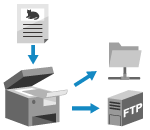 | คุณสามารถสแกนต้นฉบับและบันทึกข้อมูลที่สแกนไปยังโฟลเดอร์ที่ใช้ร่วมกันบนคอมพิวเตอร์หรือเซิร์ฟเวอร์ FTP ซึ่งสะดวกสำหรับการแบ่งปันข้อมูลที่สแกนจากเอกสารบนเครือข่าย |
การเตรียมการที่จำเป็น |
ลงทะเบียนข้อมูลสำหรับการเข้าถึงโฟลเดอร์ที่ใช้ร่วมกันและ/หรือเซิร์ฟเวอร์ FTP ไปยังสมุดรายชื่อของเครื่อง การเตรียมการเพื่อบันทึกข้อมูลที่สแกนไปยังโฟลเดอร์ที่ใช้ร่วมกัน การเตรียมการเพื่อบันทึกข้อมูลที่สแกนไปยังเซิร์ฟเวอร์ FTP |
1
วางต้นฉบับลงไป การวางต้นฉบับ
2
ในแผงการดำเนินงาน ให้กด [สแกน] ในหน้าจอ [Home] หน้าจอ [Home]
หน้าจอการเลือกชนิดการสแกนจะแสดงขึ้นมา
3
กด [ไฟล์]
หน้าจอการสแกนจะแสดงขึ้นมา
4
บนแท็บ [ระบุปลายทาง] ให้ระบุปลายทาง การระบุปลายทาง
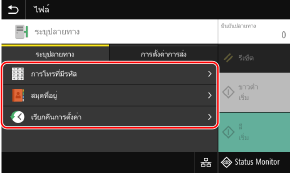
 หากคุณสามารถระบุได้แค่เพียง [ระบุตัวฉันเป็นปลายทาง]
หากคุณสามารถระบุได้แค่เพียง [ระบุตัวฉันเป็นปลายทาง]
หากปลายทางที่ส่งถูกจำกัดเนื่องจากการตั้งค่าการรับรองความถูกต้องสำหรับฟังก์ชันส่ง คุณจะไม่สามารถระบุปลายทางอื่นได้ สำหรับรายละเอียด โปรดติดต่อผู้ดูแลระบบ
5
กำหนดการตั้งค่าการสแกนบนแท็บ [การตั้งค่าการส่ง] การตั้งค่าการสแกน
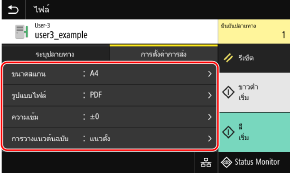
ข้อมูลที่สแกนจะถูกบันทึกด้วยชื่อไฟล์ต่อไปนี้ คุณยังสามารถใช้แท็บ [การตั้งค่าการส่ง] เพื่อเพิ่มสตริงแบบกำหนดเองไปที่จุดเริ่มต้นการตั้งค่าไฟล์ / การแบ่ง
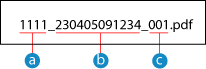
 หมายเลขการจัดการการสื่อสาร
หมายเลขการจัดการการสื่อสาร วันที่ที่บันทึก (ในตัวอย่างนี้คือ "5 เมษายน 2023, 9:12:34 น.")
วันที่ที่บันทึก (ในตัวอย่างนี้คือ "5 เมษายน 2023, 9:12:34 น.") หมายเลขลำดับไฟล์ (หากมีหนึ่งไฟล์ จะเป็น "001")
หมายเลขลำดับไฟล์ (หากมีหนึ่งไฟล์ จะเป็น "001")6
กด [เริ่ม ขาวดำ] หรือ [เริ่ม สี]
การสแกนต้นฉบับเริ่มต้นขึ้น
หากต้องการสแกนต้นฉบับเป็นขาวดำ ให้กด [เริ่ม ขาวดำ] และหากต้องการสแกนเป็นสี ให้กด [เริ่ม สี]
หากต้องการยกเลิกการสแกน ให้กด [ยกเลิก]  [ใช่]. การยกเลิกการสแกน
[ใช่]. การยกเลิกการสแกน
 [ใช่]. การยกเลิกการสแกน
[ใช่]. การยกเลิกการสแกนเมื่อการสแกนเสร็จสมบูรณ์ ข้อมูลที่สแกนจะถูกบันทึก ใช้ [Status Monitor] เพื่อดูสถานะการบันทึกและรายการบันทึก การตรวจสอบสถานะการส่งหรือการบันทึก และรายการบันทึกของข้อมูลที่สแกน
 เมื่อ [ยืนยันปลายทาง] ปรากฏขึ้น
เมื่อ [ยืนยันปลายทาง] ปรากฏขึ้น
ตรวจสอบว่าปลายทางถูกต้อง จากนั้นกด [เริ่มการสแกน]
 เมื่อ [สแกน ต้นฉบับถัดไป] ปรากฏขึ้น
เมื่อ [สแกน ต้นฉบับถัดไป] ปรากฏขึ้น
หลังจากวางต้นฉบับบนกระจกแท่นวางและสแกนในรูปแบบ PDF หรือ TIFF หน้าจอสำหรับการสแกนต้นฉบับเพิ่มเติมจะปรากฏขึ้น
หากต้องการสแกนต้นฉบับต่อ ให้วางต้นฉบับบนกระจกแท่นวาง แล้วกด [สแกน ต้นฉบับถัดไป].
เมื่อสแกนเอกสารทั้งหมดเสร็จสมบูรณ์ ให้กด [เริ่มการส่ง] หรือ [แสดงตัวอย่าง&ส่ง]
หากต้องการสแกนต้นฉบับต่อ ให้วางต้นฉบับบนกระจกแท่นวาง แล้วกด [สแกน ต้นฉบับถัดไป].
เมื่อสแกนเอกสารทั้งหมดเสร็จสมบูรณ์ ให้กด [เริ่มการส่ง] หรือ [แสดงตัวอย่าง&ส่ง]
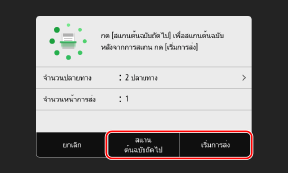
* หากต้นฉบับมีหน้าซึ่งมีขนาดแตกต่างกัน บางส่วนของรูปภาพอาจขาดหายไป หรือรูปภาพอาจถูกสแกนให้เล็กลง
 เมื่อหน้าจอแสดงตัวอย่างปรากฏขึ้น
เมื่อหน้าจอแสดงตัวอย่างปรากฏขึ้น
แสดงตัวอย่างข้อมูลที่สแกนก่อนกด [เริ่มการส่ง]
หากมีหน้าที่คุณไม่ต้องการส่ง ให้เปิดหน้านั้นแล้วกด [ลบหน้า]
หากมีหน้าที่คุณไม่ต้องการส่ง ให้เปิดหน้านั้นแล้วกด [ลบหน้า]
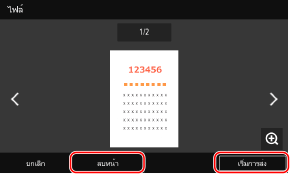
 เมื่อ [Status Monitor] ปรากฏขึ้น
เมื่อ [Status Monitor] ปรากฏขึ้น
หากต้องการดูสถานะการบันทึกและรายการบันทึก ให้กด [Status Monitor] การตรวจสอบสถานะการส่งหรือการบันทึก และรายการบันทึกของข้อมูลที่สแกน
การกด [ปิด] จะแสดงหน้าจอการสแกนขึ้นมา
การกด [ปิด] จะแสดงหน้าจอการสแกนขึ้นมา
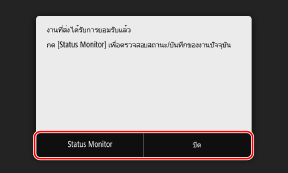
 เมื่อ [การรับรองความถูกต้องของไฟล์] ปรากฏขึ้น
เมื่อ [การรับรองความถูกต้องของไฟล์] ปรากฏขึ้น
ใส่ชื่อผู้ใช้และรหัสผ่านที่จะใช้ในการเข้าถึงโฟลเดอร์ที่ใช้ร่วมกันหรือเซิร์ฟเวอร์ FTP จากนั้นกด [นำไปใช้]